В одной из предыдущих инструкций я давал информацию о том, но это была, в основном, была информация общего характера. Здесь же более подробно о том же самом, применительно к ноутбукам Asus, а именно, где скачать драйвера, в каком порядке их лучше установить и какие проблемы возможны при данных действиях.
Еще один нюанс, на который я хочу обратить ваше внимание: не стоит использовать для установки драйверов на ноутбук различные драйвер-паки, ввиду специфичного оборудования для каждой отдельной модели. Это может быть оправдано для того, чтобы оперативно установить драйвер для сетевого или Wi-Fi адаптера, а потом скачать официальные драйвера, но полагаться на драйвер пак для установки всех драйверов не стоит (можно лишиться части функциональности, приобрести проблемы с аккумулятором и прочее).
Загрузка драйверов Asus
Некоторые пользователи, в поисках, где скачать драйвера на свой ноутбук Asus сталкиваются с тем, что на разных сайтах у них могут попросить отправить смс, или просто-напросто вместо драйверов устанавливаются какие-то непонятные утилиты. Чтобы этого не происходило, вместо поиска драйверов (так, к примеру, вы нашли эту статью, верно?) просто пройдите на сайт http://www.asus.com/ru то есть официальный сайт производителя вашего ноутбука, после чего нажмите пункт «Поддержка» в меню вверху.
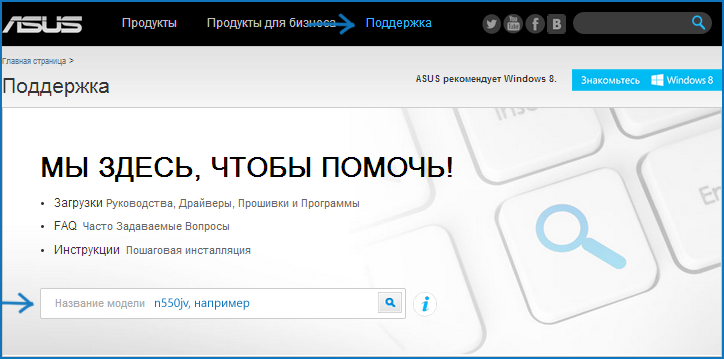
На следующей странице введите название вашей модели ноутбука, достаточно просто буквенного обозначения и нажмите кнопку Enter или иконку поиска на сайте.
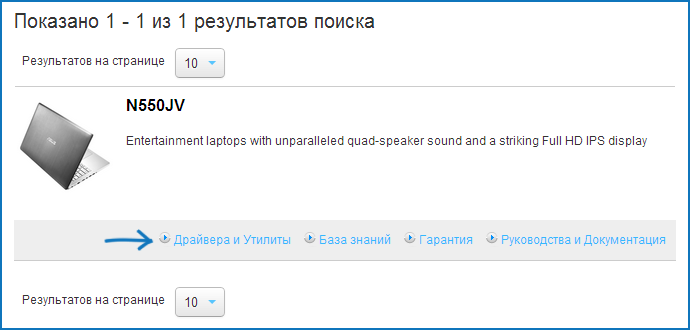
В результатах поиска вы увидите все модели продуктов Asus, которые соответствуют вашему запросу. Выберите нужную и нажмите ссылку «Драйвера и утилиты».
Следующий этап - выбор операционной системы, выберите свою. Отмечу, что если, например, вы установили на ноутбук Windows 7, а скачать вам предлагается только драйвера для Windows 8 (или наоборот), просто выберите их - за редкими исключениями проблем не возникает (выбирайте правильную разрядность: 64bit или 32bit).
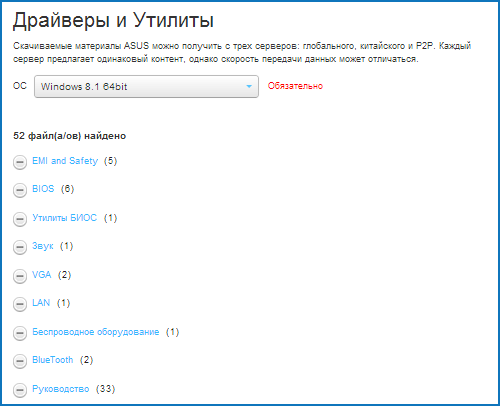
После того, как выбор был сделан, остается по порядку скачать все драйвера.
Обратите внимание на следующие три момента:
- Часть ссылок в первом разделе будут вести на PDF руководства и документы, не обращайте внимания, просто вернитесь к загрузке драйверов.
- Если на ноутбуке была установлена Windows 8, а вы при выборе операционной системы для загрузки драйверов выбрали Windows 8.1, то там будут отображаться не все драйвера, а только те, которые были обновлены под новую версию. Лучше выбрать Windows 8, скачать все драйвера, а потом уже загружать из раздела Windows 8.1.
- Внимательно читайте информацию, которая дана к каждому драйверу: для некоторого оборудования есть сразу несколько драйверов разных версий и в пояснениях указано, для каких ситуаций и перехода с какой операционной системы на какую нужно использовать тот или иной драйвер. Информация дана на английском, но можно воспользоваться онлайн-переводчиком или встроенным в браузер переводом.
После того, как все файлы драйверов загружены на компьютер, можно приступать к их установке.
Установка драйверов на ноутбук Asus
Большинство драйверов, загруженных с официального сайта будут представлять собой zip архив, в котором находятся сами файлы драйверов. Вам потребуется либо распаковать этот архив, после чего запустить файл Setup.exe в нем, либо, если никакой архиватор пока не установлен (а скорее всего это так, если Windows был только что переустановлен), то можно просто открыть zip-папку (так обозначит ОС эти архивы) и запустить установочный файл, после чего пройти через несложный процесс установки.
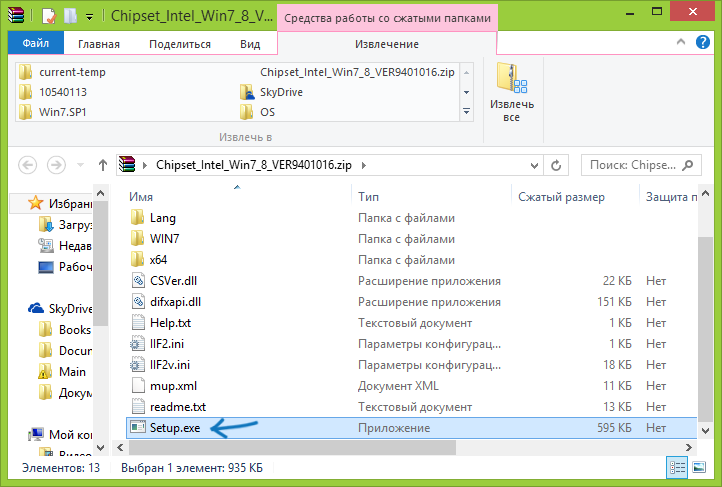
В некоторых случаях, например, когда есть драйвера только для Windows 8 и 8.1, а вы установили Windows 7, установочный файл лучше запускать в режиме совместимости с предыдущей версией ОС (для этого кликните по файлу установки правой кнопкой мыши, выберите свойства и в параметрах совместимости укажите соответствующее значение).
Еще один часто задаваемый вопрос - нужно ли перезагружать компьютер каждый раз, когда программа установки просит об этом. На самом деле не нужно, но в некоторых случаях это желательно сделать. Если же вы точно не знаете, когда это «желательно», а когда - нет, то лучше перезагружать каждый раз, когда появляется такое предложение. Так уйдет больше времени, но с большей вероятностью установка всех драйверов будет успешной.
Для большинства ноутбуков, в том числе Asus, для того, чтобы установка прошла успешно, желательно придерживаться определенного порядка. От модели к модели конкретные драйвера могут отличаться, но общий порядок выглядит следующим образом:
- Chipset - драйвера чипсета материнской платы ноутбука;
- Драйвера из раздела «Другое» - Intel Management Engine Interface, Intel Rapid Storage Technology driver, и другие, конкретные драйвера могут отличаться в зависимости от материнской платы и процессора.
- Далее драйвера можно устанавливать в том порядке, в котором они представлены на сайте - звук, видеокарта (VGA), LAN, Card Reader, Сенсорная панель, Беспроводное оборудование (Wi-Fi), Bluetooth.
- Файлы загруженные из раздела «Утилиты» устанавливайте в последнюю очередь, когда все остальные драйвера уже установлены.
Надеюсь, это довольно-таки простое руководство по установке драйверов на ноутбук Asus вам поможет, а если возникают вопросы, то спрашивайте в комментариях к статье, я постараюсь ответить.
Сколько тем завалено просьбами скинуть ссылочку на драйверы, а ответов на эти просьбы в разы больше.
Чтобы не делать с форума место обмена ссылками для драйверов я решил написать эту статью.
В перувю очередь любые драйверы надо искать на сайте производителя, в нашем случаи это сайт ASUS.
Начинаем поиск, зайдите на сайт поддержки ASUS в раздел Файлы
Найти драйверы для своего ноутбука на сайте ASUS можно двумя способами (рис.1):
1. Выбрать по очереди выбрать продукт, его серию и модель.
2. Воспользоваться строкой поиска, введя в нее название модели своего ноутбука и нажав кнопку "Search info".
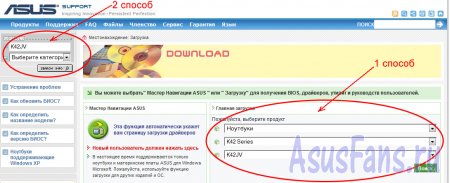
Рис.1. Сайт поддержки ASUS
Воспользуемся вторым способом, для примера в строку поиска я ввел K42JV. В результате поиска нам будет выдана ссылка, жмем на нее (рис.2)
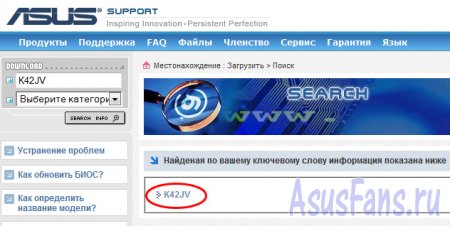
Рис.2. Результаты поиска драйверов
По центру экрана появится окно выбора операционной системы, вбираем нужную и качаем драйверы (рис.3).
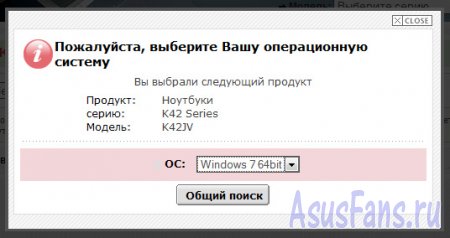
Рис.3. Выбор под какую ОС нужны драйверы
Примечание:
Если нет раздела для Vista используйте драйвера от 7 с такой же разрядностью и наоборот.
Если у вас Windows XP, а её в перечне нет, то узнайте коды устройств на которые нужны драйверы (как их узнать описано тут
), потом зайдите на сайт devid и введите код устройства в форму поиска, сайт выдаст ссылки на драйверы. Нужно вводить в строку поиска невесь код, а его часть.
Пример (нужная часть кода выдела жирным): USB\VID_064E&PID_A101
&REV_0100&MI_00
×
Внимание!
Войдите под своим аккаунтом сайт или Создайте его , чтобы получить полный доступ к нашему сайту.
Регистрация даст вам возможность добавлять новости, комментировать статьи, общаться с другими пользователями и многое другое.
Другие материалы
Каждый выбирает тот ноутбук, который подходит именно ему. А по какому принципу вообще могут подходить ноутбуки? Производительность и различные технические характеристики – само собой, на первом месте. Конечно же, в первую очередь, мы хотим надежную машину, которая бы не причиняла беспокойства. А это значит, что мы ищем надежного производителя, которому можно доверять. Asus относится именно к таким. А свое предпочтением этой фирме отдают все больше людей. В этом разделе представлены драйвера для ноутбуков Асус, причем представлено огромное количество моделей. Все понимают, что без нужных драйверов и их корректной работы не получится вообще ничего, и компьютер будет всего лишь набором деталей.
Как найти комплект драверов для вашей модели?
Иногда для того, чтобы найти нужный драйвер, приходится тратить очень длительной время. На нашем сайте вы можете легко найти и скачать драйвера Асус. Большое разнообразие и выбор моделей – все это можно найти у нас. Обычно этот производитель радует тем, что использовать ноутбук можно очень долгое время, причем сбоев не будет. Но при некорректной работе драйверов можно потерять большое количество действительно нужной, наработанной информации. Драйвера под ноутбуки Asus – это ключ к производительности, на которую только способен ваш ноутбук. Есть очень большое разнообразие драйверов именно под ноутбуки этой фирмы, вы можете легко найти свою модель и интересующие файлы и скачать драйвера Asus.
Также и нетбуки – прекрасная альтернатива обычным ноутбукам, при этом они не занимают много места, а их время работы от батареи всегда намного больше, чем в обычных. Это прекрасное решение для тех, кто путешествует! Кроме того, существует еще огромное количество преимуществ нетбуков, к которым вы можете скачать драйвера Asus. Все их можно найти на этом сайте.
Есть вопросы или пожелания? Напишите нам!
Если же у вас возникли вопросы или вы хотите порекомендовать что-то касательно драйверов для ноутбуков , то зайдите в раздел Контакты, свяжитесь с менеджером – мы будем вам очень благодарны. Возможно, мы не учли какую-то модель, которую стоит внести в список, чтобы потом можно было с наивысшими удобствами скачать драйвера под ноутбуки Асус.
